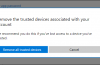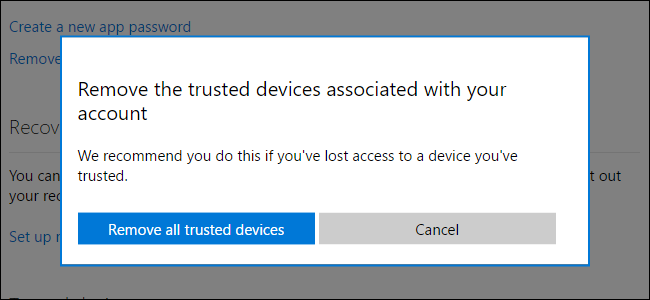
Windows 8 vous a demandé de “faire Confiance à Ce PC” après vous être connecté avec un compte Microsoft. Ce message a disparu dans Windows 10, remplacée par une nouvelle “de Confiance” Périphériques système qui fonctionne différemment.
Comment “faire Confiance à Ce PC” a Travaillé sur Windows 8
Sur Windows 8, vous devriez voir un message vous demandant de “faire Confiance à ce PC” après vous être connecté avec votre compte Microsoft.
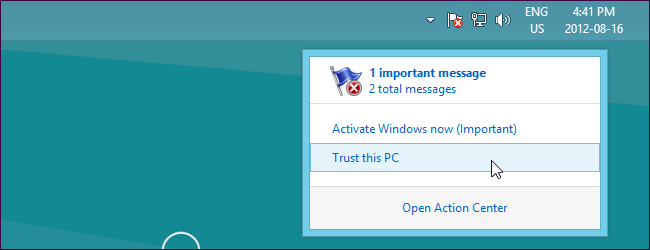
C’était un compte Microsoft fonctionnalité de sécurité. Confiance uniquement les Ordinateurs ont été autorisés à synchroniser des données sensibles comme les mots de passe enregistrés. Jusqu’à ce que vous avez fait confiance à un PC, vos mots de passe enregistrés pour les applications, les sites web et les réseaux de ne pas se synchroniser. Pour réellement faire confiance à un PC, vous avez dû vous authentifier avec un message texte, appel téléphonique ou e-mail envoyé à un numéro de téléphone ou adresse e-mail associée à votre compte Microsoft.
De cette façon, la “Confiance Ce PC” méthode était en quelque sorte une deuxième couche d’authentification. Microsoft vous a permis de vous connecter avec votre compte d’utilisateur de mot de passe, mais vous avez besoin de s’authentifier avec une seconde d’informations d’identification si vous voulais un accès complet à votre compte Microsoft.
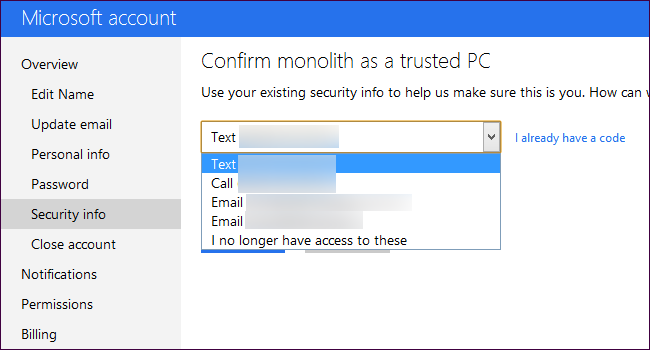
Un ordinateur de confiance peut également être utilisé pour réinitialiser votre mot de passe du compte Microsoft si vous avez déjà perdu. Vous n’auriez pas besoin d’une autre adresse email ou un numéro de téléphone. Vous pouvez simplement vous asseoir à un ordinateur de confiance et de demander à Microsoft pour réinitialiser votre mot de passe. Cette fonctionnalité requise le navigateur web Internet Explorer.
C’est pourquoi il était important de ne confiance dans les Ordinateurs que vous avez contrôlé, pas d’Ordinateurs publics. Même sur un Pc que vous avez partagé avec d’autres gens ne doivent pas nécessairement avoir été digne de confiance, comme ceux d’autres personnes pourraient éventuellement utiliser le PC de confiance pour réinitialiser votre mot de passe du compte.
Vous pouvez afficher une liste complète de Pc de confiance sur la page informations de Sécurité sur le compte Microsoft de gestion de site web, en supprimant les Ordinateurs individuels, vous n’avez plus de confiance. Vous devez entrer un nom pour chaque PC vous fait confiance, et ce nom apparaît dans la liste.
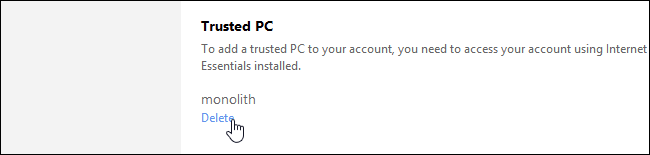
Dans Windows 10, cependant, tout cela a changé. Microsoft a évolué à partir d’un “PC de Confiance” système requis Windows et d’Internet Explorer pour une “Confiance” Périphériques système qui ne nécessite pas un système d’exploitation ou navigateur web.
Comment les “Périphériques de Confiance” Travail sur Windows 10 (et Autres Périphériques)
ARTICLE CONNEXE qu’Est-Ce que l’Authentification à Deux facteurs, et Pourquoi en ai-je Besoin?
qu’Est-Ce que l’Authentification à Deux facteurs, et Pourquoi en ai-je Besoin?
Microsoft a jeté plus de la Windows 8 de “Fiducie de Ce PC” de la conception à Windows 10. Vous ne verrez pas les mots “Confiance ce PC” ou “PC de Confiance” sur Windows 10. Cette formulation a même été retiré du site web du Compte Microsoft.
Lorsque vous vous connectez à Windows 10, ne sera pas demandé si vous voulez “faire Confiance à Ce PC”. Au lieu de cela, si vous avez mis en place la vérification en deux étapes pour votre compte Microsoft, vous serez invité à vous authentifier avec un code fourni par une application, un message texte ou e-mail.
Si vous ne peut pas s’authentifier à l’aide d’un secondaire de la méthode d’authentification, il n’a tout simplement pas vous permettre de vous connecter à votre compte. Si vous pouvez vous connecter, tous vos mots de passe et d’autres données à synchroniser normalement. Vous n’avez pas de “confiance” le PC après vous identifier pour accéder à toutes vos données.
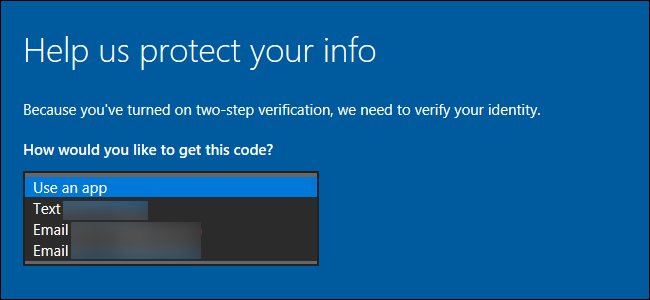
Mais il ne s’arrête pas là. Même la signature avec un compte Microsoft et secondaire de la méthode d’authentification n’est pas de faire un PC d’un “appareil autorisé”.
Certains morceaux de données associées à votre compte Microsoft, comme votre numéro de carte de crédit ou compte les paramètres de sécurité sont marquées très sensible. Lorsque vous tentez d’accéder ou de modifier ces informations, vous serez invité pour l’authentification supplémentaire.
Par exemple, si vous essayez d’accéder au Compte Microsoft sur la page de sécurité, vous serez invité à vous authentifier à l’aide d’un deux-étape de vérification de l’application ou à l’aide d’un code envoyé au numéro de téléphone ou adresse e-mail secondaire associée à votre compte. Ce n’est pas seulement s’appliquer à Windows 10. Vous serez invité à vous authentifier, de la même manière lors de l’accès à cette page à partir d’un Mac, un iPhone, une tablette Android, ou un Chromebook, par exemple.
Vous verrez qu’un “je me connecte souvent sur cet appareil. Ne me demandez pas pour un code.” case à cocher lors de la connexion à un site sécurisé comme celui-ci. Si vous activez cette case à cocher et signe, Microsoft va rendre votre appareil comme appareil de confiance. Il n’a même pas à être un PC, il pourrait être un Mac, une tablette ou un téléphone.
Lorsque vous marquez un dispositif, comme un appareil de confiance en cochant cette case, cela signifie simplement que vous n’aurez pas à entrer dans l’un de ces codes, la prochaine fois que vous accéder à des informations sensibles comme votre numéro de carte de crédit ou compte les paramètres de sécurité sur l’appareil. Vous devriez toujours faire confiance qu’à des périphériques que vous connectez fréquemment et ne pas cocher cette case si vous utilisez de quelqu’un d’autre PC.
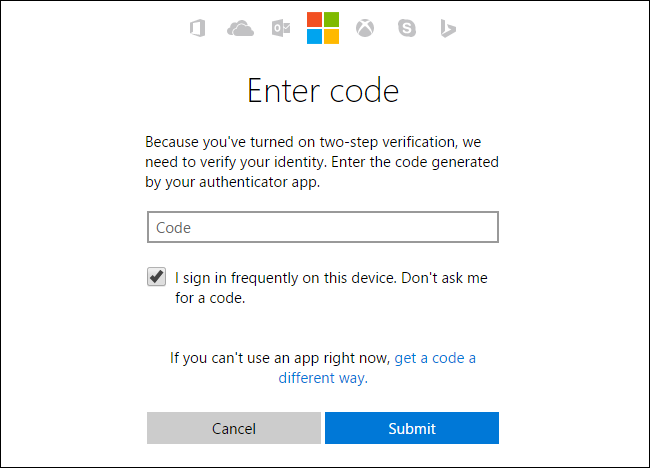
La tête pour le Compte de Microsoft, la sécurité de la page, faites défiler vers le bas, et vous verrez un “périphériques de Confiance”. Cette section n’est plus une liste des périphériques que vous avez confiance, donc il n’y a aucun moyen de savoir combien d’appareils que vous avez confiance et de les supprimer individuellement. Selon Microsoft, il n’y a pas de limite au nombre de périphériques que vous pouvez faire confiance à la fois.
Au lieu de cela, si vous souhaitez supprimer un ou plusieurs appareils de confiance, vous devez cliquer sur “Supprimer tous les périphériques de confiance associé à mon compte”. Microsoft vous recommande de le faire si vous avez perdu l’accès à l’un de vos appareils de confiance–peut-être que vous avez vendu ou donné à un PC, par exemple.
Après cela, vous devrez entrer un code de sécurité et cliquez sur la case à cocher sur toute anciennement confiance des Pc, la prochaine fois que vous tentez d’accéder à des informations sensibles.
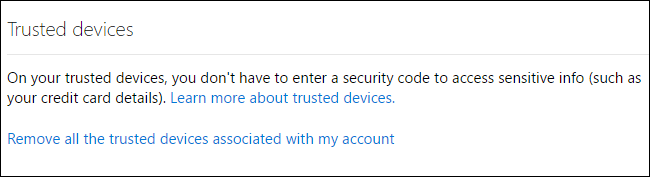
ARTICLE CONNEXE sur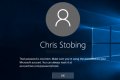 la Façon de Réinitialiser Votre Mot de passe Oublié sous Windows 10
la Façon de Réinitialiser Votre Mot de passe Oublié sous Windows 10
Il n’y a plus aucun moyen d’utiliser un “appareil autorisé” pour réinitialiser le mot de passe de votre compte Microsoft, comme vous avez pu quand Windows 8 a été publié.
L’accès au Compte Microsoft Réinitialisation de Mot de passe de la page et vous serez invité à utiliser typique des méthodes d’authentification, comme votre adresse e-mail, numéro de téléphone, ou de l’application google authenticator pour confirmer que vous êtes la personne à qui appartient le compte. Vous pouvez librement “confiance” des dispositifs sans se soucier qu’ils vont être utilisé pour réinitialiser votre mot de passe plus tard.
Vous pouvez gérer les méthodes d’authentification sont offerts lors de la vérification de votre identité à partir de la Microsoft Compte sur la page de sécurité.
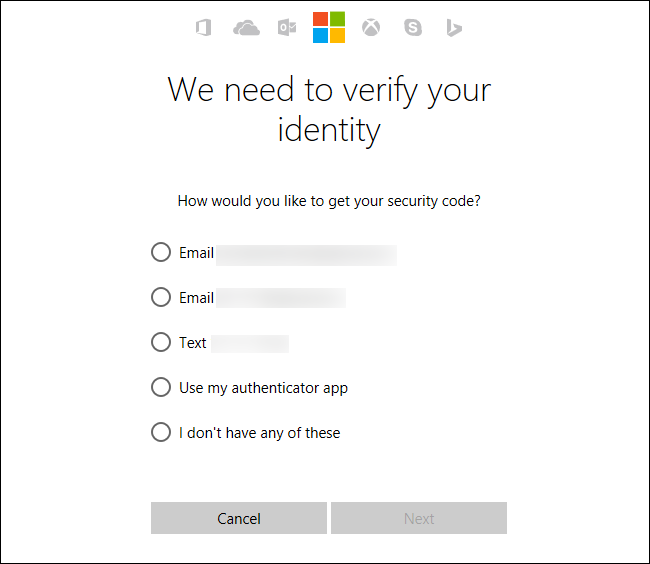
Tout appareil, vous pouvez vous connecter à un compte Microsoft à partir pouvez accéder aux mêmes fonctionnalités de sécurité, et il n’y a pas de confusion “faire Confiance à Ce PC” demander lors de la connexion à Windows 10 avec votre compte Microsoft.